Eine wirklich gute und wirklich nervige Funktion von Windows ist, dass viele Dateien standardmäßig nicht bearbeitet werden können. Wenn Sie beispielsweise versuchen, die HOSTS-Datei in Windows mithilfe von Editor zu bearbeiten, erhalten Sie eine Fehlermeldung, dass Zugriff verweigert wird. Und wenn Sie versuchen, eine Textdatei mit dem Editor im Stammverzeichnis des C-Laufwerks zu speichern, erhalten Sie außerdem eine Meldung, dass Sie nicht berechtigt sind, die Datei an diesem Speicherort zu speichern:
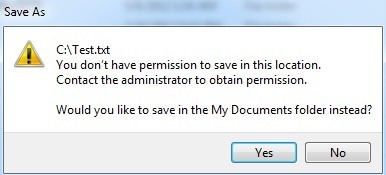
Es gibt also zwei Möglichkeiten, Dateien im Editor zu öffnen: Entweder öffnen Sie den Editor und öffnen dann die Datei oder Sie doppelklicken einfach auf eine Datei und sie öffnet sich mit Notepad. In diesem Artikel werde ich versuchen, die verschiedenen Möglichkeiten zu beschreiben, wie Sie Notepad als Administrator ausführen können, um Ihr Leben einfacher zu machen, besonders wenn Sie viele Systemdateien bearbeiten müssen.
Editor als Administrator-Verknüpfungh2>
Wenn Sie dazu neigen, Notepad zu öffnen und dann die zu bearbeitenden Dateien zu öffnen, können Sie eine Verknüpfung erstellen, sodass Notepad automatisch im Administratormodus geöffnet wird, ohne dass Sie mit der rechten Maustaste klicken und Als Administrator ausführen wählen müssenDas ist immer ein Weg, aber wenn du das hundert Mal machen musst, kann es frustrierend werden.
Klicke also zuerst mit der rechten Maustaste auf den Desktop und wähle Neu- Verknüpfung.
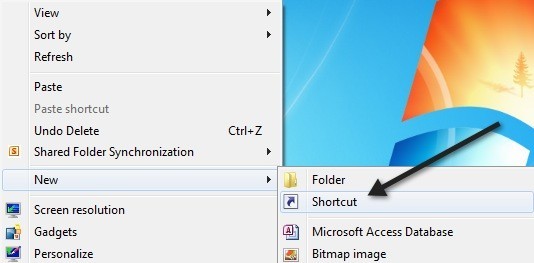
Wenn das neue Verknüpfungsdialogfeld angezeigt wird, klicken Sie auf die Schaltfläche Durchsuchen.
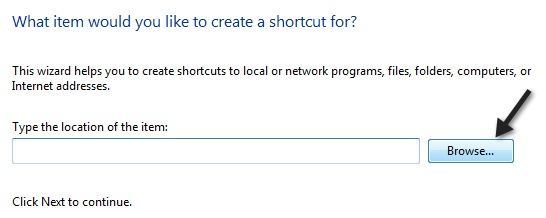
Als nächstes erweitern Sie Computer, dann Lokale Festplatte (C :), dann Windows und dann Notizblock.
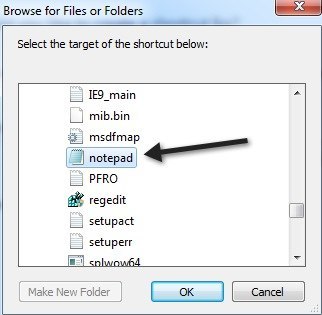
Klicken Sie auf OK und dann auf Weiter. Geben Sie Ihrer Verknüpfung einen Namen und klicken Sie dann auf Fertig stellen.
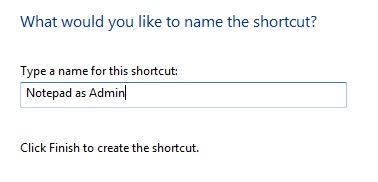
Klicken Sie nun mit der rechten Maustaste auf die neue Verknüpfung auf Ihrem Desktop und wählen Sie Eigenschaften.
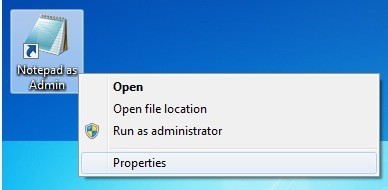
Klicken Sie nun auf die Registerkarte Verknüpfungund dann auf die Schaltfläche Erweitert.
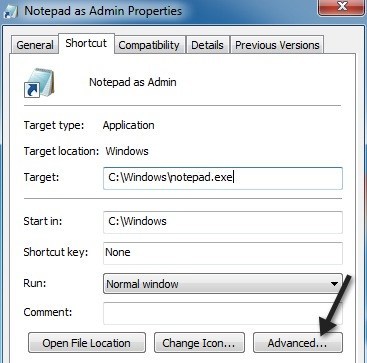
Aktivieren Sie abschließend das Kontrollkästchen Als Administrator ausführenund Klicken Sie auf OK.
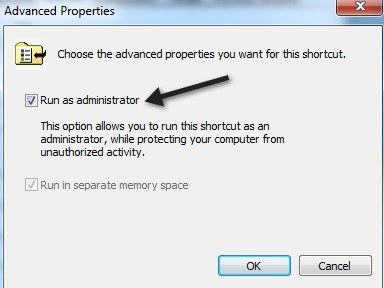
Puh! Eine Art langer Prozess für etwas so Einfaches. Wie auch immer, jetzt, wenn Sie auf diese Verknüpfung klicken, öffnet sich der Editor als Administrator. Nicht schlecht, aber das löst immer noch nicht das Problem, eine Datei direkt öffnen zu wollen, ohne vorher den Editor öffnen zu müssen.
Öffne den Editor als Administrator für das Kontextmenü
Der beste Weg, das zweite Problem zu lösen, besteht darin, dem Rechtsklick-Kontextmenü eine Option hinzuzufügen, die die Datei im Editor als Administrator öffnet. Dies ist nicht sehr schwierig, erfordert aber ein paar Schritte. Zunächst müssen Sie das integrierte Administratorkonto in Windows aktivieren. Ich werde hier nicht alle Schritte schreiben, sondern einfach auf ein Tutorial verlinken, das es Schritt für Schritt erklärt:
http://www.sevenforums.com/tutorials/507-built-administrator-account-enable-disable.html?filter
Als nächstes loggen Sie sich aus Ihres aktuellen Kontos und melden Sie sich dann beim Administratorkonto an. Zu diesem Zeitpunkt sollte es kein Passwort haben. Gehen Sie nun zu Start, Systemsteuerung und wählen Sie Erstellen Sie ein Passwort für Ihr Konto.
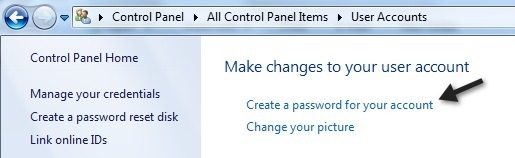
Sobald Sie eine gewählt haben Passwort, müssen wir den Registry-Editor öffnen, indem Sie auf Start gehen und regeditin das Suchfeld eingeben. Navigieren Sie dann zu folgendem Schlüssel:
HKEY_CLASSES_ROOT\*\shell\
Klicken Sie nun mit der rechten Maustaste auf die Shell und wählen Sie Neu- Schlüssel.
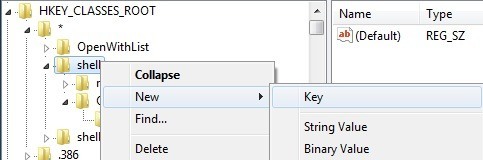
Benennen Sie den folgenden Schlüssel ohne die Anführungszeichen "Öffnen mit Editor (als Administrator)". Wählen Sie nun den neu erstellten Schlüssel aus und erstellen Sie einen weiteren Schlüssel mit dem Namen "Befehl". Klicken Sie mit der rechten Maustaste auf den Wert (Standard)im rechten Bereich und wählen Sie Ändern.
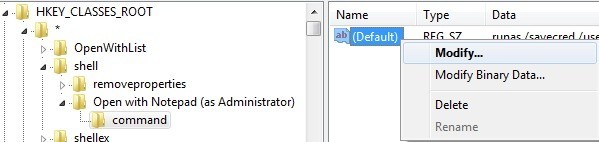
Ändern Sie den Wert wie folgt:
runas /savecred /user:HOSTNAME\Administrator "notepad %1"
Beachten Sie zwei Dinge hier. Erstens müssen Sie die Anführungszeichen um den Abschnitt "notepad% 1" herum behalten. Zweitens müssen Sie HOSTNAME in den Namen Ihres Computers ändern. Du kannst das herausfinden, indem du zu Start, Systemsteuerung gehst und auf System klickst.
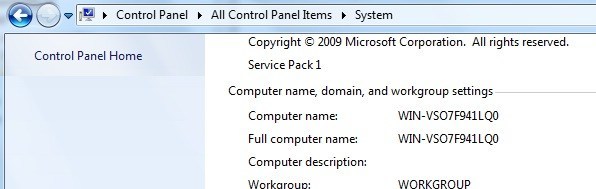
So sieht meine nach allem aus:

Nun sollten Sie in der Lage sein, mit der rechten Maustaste auf eine beliebige Textdatei zu klicken, und Sie sehen die Option Mit Notizblock öffnen (als Administrator).
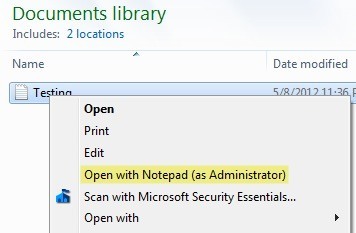
Wenn Sie dies das erste Mal tun, werden Sie nach dem Passwort gefragt, das Sie für das Administratorkonto erstellt haben.
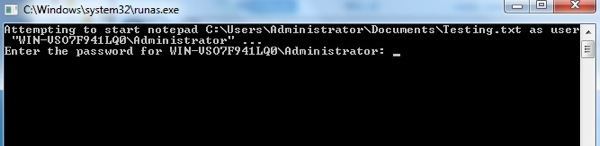
Sie müssen es nicht erneut eingeben, da die Anmeldeinformationen gespeichert werden. Das einzige Problem mit dieser Kontextmenüverknüpfung ist, dass die Eingabeaufforderung für einen Bruchteil einer Sekunde angezeigt wird, bevor der Editor geöffnet wird. Es ist keine große Sache für mich, da es so viel schöner ist, eine beliebige Textdatei wie im Notepad im Administratormodus zu öffnen, ohne Editor zu öffnen und dann die Datei zu öffnen, indem Sie danach suchen. Wenn Sie irgendwelche Vorschläge oder Fragen haben, zögern Sie nicht zu kommentieren! Viel Spaß!